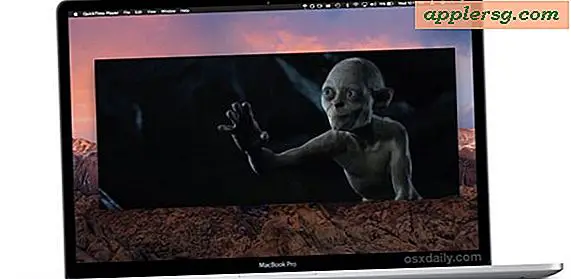Cambia l'agente utente del browser in Chrome, Safari e Firefox
 Un agente utente di browser Web è il modo in cui un sito Web conosce il tipo di computer, sistema operativo e app di navigazione che si sta utilizzando. Alcuni siti offrono diversi temi, CSS, contenuti o anche siti diversi a diversi browser e SO, e molti sviluppatori spesso hanno bisogno di cambiare il proprio agente utente per essere in grado di testare queste abilità e costruire questi siti alternativi.
Un agente utente di browser Web è il modo in cui un sito Web conosce il tipo di computer, sistema operativo e app di navigazione che si sta utilizzando. Alcuni siti offrono diversi temi, CSS, contenuti o anche siti diversi a diversi browser e SO, e molti sviluppatori spesso hanno bisogno di cambiare il proprio agente utente per essere in grado di testare queste abilità e costruire questi siti alternativi.
Tratteremo come modificare l'interprete per tutti i più diffusi browser Web moderni disponibili per gli utenti desktop in Mac OS X e Windows, inclusi Chrome, Safari e Firefox.
Come cambiare l'agente utente in Chrome
Tutte le nuove versioni di Chrome includono la possibilità di cambiare facilmente l'agente utente, ed è più potente con più opzioni rispetto alle opzioni semplificate disponibili per gli utenti di Safari. Con l'override dell'agente utente di Chrome, è possibile specificare anche la risoluzione del dispositivo degli agenti utente, ridisegnando forzatamente la pagina all'interno di tale risoluzione. Non è necessario abilitare le impostazioni dell'agente utente in Chrome, devi solo trovarle sotto le opzioni dello sviluppatore:
- Apri Chrome e apri il menu "Visualizza", vai su "Sviluppatore" e seleziona "Strumenti per sviluppatori" per aprire il pannello degli sviluppatori
- Fai clic sull'icona a forma di ingranaggio Pulsante Impostazioni situato nell'angolo in basso a destra
- Fare clic sulla scheda "Sostituzioni" per trovare le opzioni di Agente utente, selezionare un agente utente dal menu a tendina, modificarne uno esistente o inserire un nuovo agente utente

Chrome inoltre ridisegna all'istante le pagine con il nuovo agente utente e, se sono impostate le metriche del dispositivo, utilizzerà anche i dispositivi che impostano le dimensioni di risoluzione durante il ridisegno della pagina.
Come cambiare l'agente utente del browser in Safari
Di gran lunga il modo più semplice per cambiare un agente utente sul Mac è attraverso il menu Sviluppo di Safari, se non è stato ancora abilitato, lo copriremo e mostreremo anche come cambiare facilmente i programmi utente:
- Apri Safari, quindi seleziona "Preferenze" dal menu Safari
- Fai clic sulla scheda "Avanzate" e seleziona la casella accanto a "Mostra menu Sviluppo nella barra dei menu"
- Chiudi le Preferenze e trova il nuovo menu "Sviluppa" accanto a "Finestra", trascina il puntatore e seleziona "Agente utente"
- Seleziona qualsiasi agente utente pre-specificato o seleziona "Altro" per utilizzare una stringa di diverso agente utente

Notare che se si passa con il mouse su uno specifico agente utente, la stringa UA esatta utilizzata verrà visualizzata in una casella gialla accanto alla voce di menu.
Dopo aver selezionato uno dei programmi utente, la pagina web correntemente aperta verrà aggiornata. Se la pagina in questione capita di fornire informazioni diverse ai browser alternativi, è possibile che la pagina appaia diversa. Ad esempio, la modifica di un agente utente su un dispositivo mobile e un browser mobile potrebbe causare l'invio di pagine Web ai propri siti Web mobili o la visualizzazione di una pagina dall'aspetto diverso attraverso un layout reattivo.
Come cambiare l'agente utente del browser in Firefox senza utilizzare un'estensione
Firefox può anche farlo per impostazione predefinita, anche se è probabilmente il più maldestro dei browser moderni e quindi non è molto consigliato poiché alcune estensioni di Firefox lo gestiscono meglio.
- Immettere about: config nella casella dell'URL e premere Invio
- Cerca "useragent" (una parola) e crea una nuova stringa intitolata "general.useragent.override"
- Inserisci l'agente utente e scegli "OK"
Tieni presente che la modifica dell'agente utente non modifica il modo in cui il browser Web esegue il rendering delle pagine stesso, a meno che non venga offerto contenuto specifico per utente-agente. Ad esempio, l'utilizzo di un agente utente IE8 non equivale a visitare una pagina con IE8 e consentire il rendering della pagina, una necessità spesso obbligatoria per gli sviluppatori web. Per questo è necessario prendere il tempo per eseguire Internet Explorer in una macchina virtuale su Mac OS X, che è gratuito e abbastanza facile da configurare.
Che dire dello spoofing degli user agent dalla riga di comando?
Per i drogati della riga di comando, puoi utilizzare anche arricciatura a questo scopo e recuperare il codice sorgente di una pagina come un browser o sistema operativo diverso, la sintassi di base è:
curl -A "UserAgentString" http://url.com
I seguenti video dimostrano di abilitare l'abilità e cambiare l'agente utente del browser in Safari sotto OS X, e anche come farlo in Chrome con Mac OS X, Windows o Linux:
E Chrome:
Tieni presente che la modifica dell'agente utente non modifica il modo in cui il browser Web esegue il rendering delle pagine stesso, a meno che non venga offerto contenuto specifico per utente-agente. Ad esempio, l'utilizzo di un agente utente IE8 non equivale a visitare una pagina con IE8 e consentire il rendering della pagina, una necessità spesso obbligatoria per gli sviluppatori web. Per far ciò, è necessario disporre del tempo necessario per eseguire Internet Explorer in una macchina virtuale su Mac OS X, che è gratuito e abbastanza facile da configurare, se necessario.
Grazie a @ImpechCerrato per l'idea di punta, puoi seguire @OSXDaily anche su Twitter.





![iPad sopravvive a 100.000 piedi dallo spazio [video]](http://applersg.com/img/fun/591/ipad-survives-fall-100.jpg)